Tata cara entry data pada EMIS Pondok Pesantren (Pontren) pada aplikasi online, cara daftar akun, login ID dan password sesuai dengan juknis panduan menambah data lembaga pondok pesantren pada aplikasi Education Managemen Information System milik Pendis Kementerian Agama.
pontren.com – assalaamu’alaikum wa rahmatullahi wa barakaatuh, panduan paling mutakhir entry data emis untuk lembaga pondok pesantren (per tanggal 19 Oktober 2020) bagi lembaga ponpes yang sudah memiliki nomor statistik dan aktif dalam menambahkan data EMIS secara online.
Dalam aplikasi emis yang baru untuk pondok pesantren, terdapat 6 item yang perlu di entry oleh lembaga, meskipun tidak semuanya (misalnya BOS tentu tidak perlu diisi jika pesantren tidak mendapatkan dana BOS).

Apa sajakah keenam item dimaksud?
Berikut keenam modul kelembagaan dimaksud;
Modul Kelembagaan pada pendataan EMIS Pondok Pesantren (PP) terdiri dari :
- Profil Lembaga Pendidikan
- Data Pimpinan/Mudir
- Data Ijin Operasional
- Data Akreditasi
- Penyelenggara Pendidikan
- Bantuan Operasional Sekolah (BOS)
Bagaimana cara entry data lembaga?
Langkah pertama yaitu dengan cara login emis pondok pesantren, berikut caranya.
Cara login EMIS Pondok Pesantren
Untuk memulai pendataan melalui laman http://emispendis.kemenag.go.id/emis_pdpontren/ selanjutnya akan terlihat tampilan seperti dibawah ini;
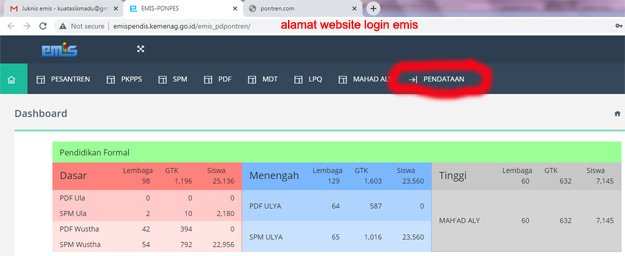
- Klik pada tulisan (Pendataan) pada menu;
- Masukkan pengguna & sandi;
- Klik Masuk.
Apabila sukses memasukkan ID dan password alias berhasil login, maka terlihat tampilan beranda yang berisikan informasi profil Pondok Pesantren.
Bagaimana jika belum punya akun? Silakan baca : cara daftar akun emis Lembaga Pondok Pesantren
Dalam entry profil lembaga pondok pesantren ini, yang perlu anda siapkan adalah;
- Jenis satuan pendidikan;
- Tahun mulai beroperasi(4 digit angka, misal 1995);
- Alamat Lembaga; (pada nama kelurahan/desa, klik logo/tanda seperti wifi, kemudian masukkan nama desa/kelurahan anda di kolom);
- Kode pos (5 digit angka, misalnya 57793)
- Kontak alamat nomor telfon, faks, email, website, titik koordinat lembaga,
Setelah selesai diisi semua kolom yang tersedia, jangan sampai lupa untuk menyimpan hasil entry anda.
Kalau sampai lupa ya samimawon tidak tersimpan jerih payah anda selama beberapa jam.
Langkahnya bagaimana?
- Arahkan scroolbar kebawah;
- Cari & klik ikon dengan tulisan “simpan”;
- Selesai.
Selanjutnya ke babak selanjutnya yaitu entry data mudir.

Entry data Pimpinan atau Mudir pada EMIS Pondok Pesantren
Sayangnya pada juknis koq masih zonk alias tidak ada keterangan sama sekali.
Lanjut entry data berikutnya yaitu izin operasional pondok pesantren.
Entry Izin Operasional Pondok Pesantren pada EMIS
Dengan berlakunya sistem baru mengenai izin operasional, tentu ada saja lembaga yang mengalami perubahan nomor izin maupun berkaitan ijop yang dimiliki.
Caranya bagaimana jika hendak melakukan update data alias pembaharuan ijop pada emis pondok pesantren?
Berikut langkah-langkah untuk melakukan pembaruan data ijin operasional:
Arahkan kursor ke ikon menu “KELEMBAGAAN” ;
Klik Ijin Operasional
Pada halaman ijin operasional, dapat di lakukan aksi “tambah”, “edit”, dan “hapus” data. Apabila sudah ada datanya, silakan klik edit, apabila belum ada, silakan di pilih “tambah”.
Dalam melakukan perubahan atau penambahan izin operasional pada emis pondok pesantren ini, yang perlu anda siapkan adalah;
- Nomor SK;
- Tanggal Terbit;
- Instansi Penerbit;
- Tanggal Mulai Berlaku;
- Tanggal Selesai Berlaku;
- Scan SK izin operasional berformat “jpeg” dengan ukuran file max. 300kb.

kalau formatnya berbeda tidak bisa diunggah atau diupload, jika JPEG dan ukurannya lebih dari 300 kb maka juga tidak bisa diupload.
Jangan lupa, sebelum anda log out atau apapun itu, simpanlah entry anda supaya tak sia sia pekerjaan anda. Caranya cari tombol save atau “simpan”.
Untuk edit dan delete SK izin operasional, secara prinsip caranya adalah sama saja untuk pondok pesantren.
Entry kolom akreditasi
Sama saja seperti diatas langkahnya, hal yang perlu dipersiapkan untuk mengentry kolom akreditasi yaitu;
- Nomor SK
- Mulai berlaku
- Nilai
- Akreditasi (pilih A,B,C)
- Scan SK Akreditasi dalam format jpeg maksimal size 300 kb.
Apabila anda sudah menambahkan akreditasi sebelumnya dan ada perubahan, tinggal pilih edit saja.
Yang jelas untuk login dan juga diteruskan caranya sudah kami siapkan file juknis mengenai tata cara entry emis pada pondok pesantren yang lumayan lengkap, dan jelas resmi karena didapatkan dari salah satu pegawai di Kemenag.
Silakan anda unduh dibawah ini;
Download juknis entry EMIS Pondok Pesantren
Juknis ini bernama APLIKASI EMIS PONDOK PENSANTREN (PP)- KELEMBAGAAN sebagai Modul Kelembagaan pada pendataan EMIS Pondok Pesantren.
Dalam bentuk softcopy dengan format doc ms word, disertai ilustrasi gambar foto guna memudahkan lembaga untuk entry data pondok pesantren.
Seperti apa tampilannya, berikut adalah penampakan prelovednya.
Seperti itulah kelembagaan yang ada beserta tata cara entry dan juga alur dan bagaimana caranya mengisi.
Hendak mengunduhnya? Kami sediakan tautan unduh gratis free download juknis entry emis pondok pesantren, berikut link tautannya.
Download juknis entry EMIS Pontren (Lembaga).
Demikian kabar kabur sore ini berkenaan dengan entry emis pada pontren, semoga di masa pandemi corona covid-19 semua dalam keadaan sehat wal afiat, mendapatkan rahmat hidayat dan maghfirah dari Allah SWT.
Akhir kata, wilujeng sonten, wassalaamu’alaikum wa rahmatullahi wa barakaatuh.








assalamualaikum.
Mau Nanya buk. Saya Operator Pontren yang IJOP nya baru keluar, tapi pas pengisian data identitas Satuan Pendidikan Kok PONPES saya tidak terbaca secara otomatis dan pengisian pun tidak bisa di simpan klau sudah di entri data semua kembali eror. kira2 itu penyeb abnya apa ya. terima kasih wassalam